Instellen van toegang op afstand - macOS
Deze handleiding is bestemd voor beheerders van een domein met een 1A-server. In deze handleiding wordt uitgelegd hoe u een Apple Mac computer in kunt stellen zodat deze een Remote Desktop verbinding toestaat. Dit stelt een gebruiker in staat om vanaf een andere locatie op een computer te kunnen werken.
Benodigdheden
Voor deze handleiding heeft u nodig:
- Een Apple Mac computer met macOS geïnstalleerd
- Beheer rechten op de Apple Mac computer waarop Extern beheer wordt ingesteld
- De gebruikersnaam waarmee ingelogd mag worden
Gebruik
1
Op de Windows PC
- Voor verbinden vanaf de Windows PC is de volgende informatie nodig:
A) Decomputernaamvan de Mac
B) Hetwachtwoorddat is ingesteld voor VNC verbindingen
2
Installeer UltraVNC
- Download UltraVNC
http://www.uvnc.com/downloads/ultravnc/112-download-ultravnc-1206.html - Ga naar de map 'Download'
- Start de UltraVNC installatie
- Kies 'Custom installation'
- Selecteer alleen 'UltraVNC Viewer'
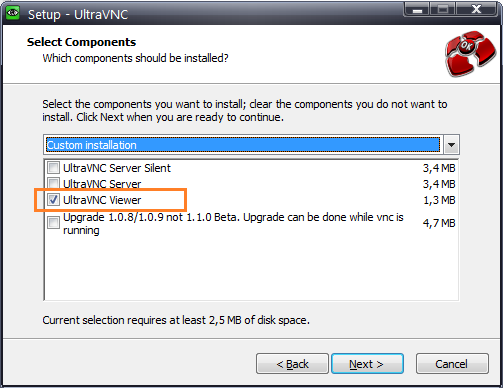
3
Verbinden met de Mac
- Start UltraVNC Viewer
- In veld 'VNC Server' typ de
computernaamvan uw Mac - Klik op de knop 'Connect'
- Vul het
wachtwoordin wanneer dat gevraagd wordt - U bent nu verbonden met de Mac
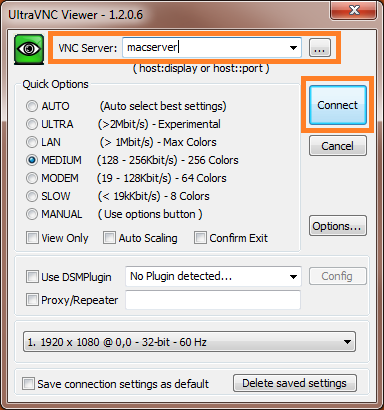
Stappen
1
Open 'Systeemvookeuren'
- Klik het icoon met de tandwielen in het Dock

2
Open 'Delen'
- Klik het icoon genaamd 'Delen'
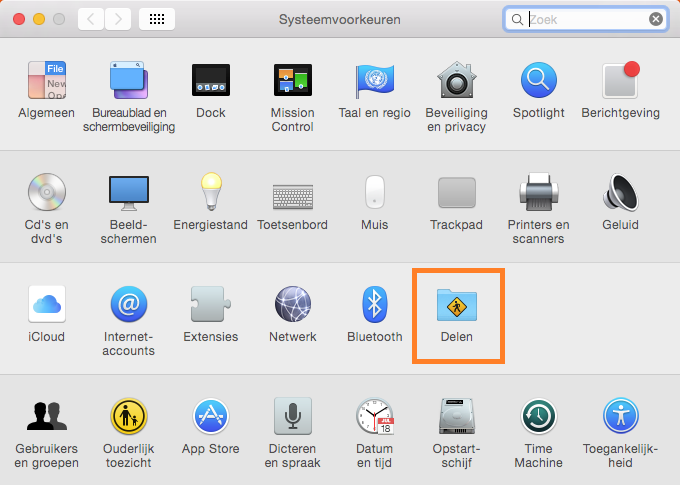
3
Extern beheer activeren
- Noteer de
computernaam - Selecteer 'Extern beheer'
- Zet het vinkje bij 'Extern beheer' actief
- 'Stel toegang in voor:' 'Alle gebruikers'
- Klik op knop 'Computerinstellingen...'
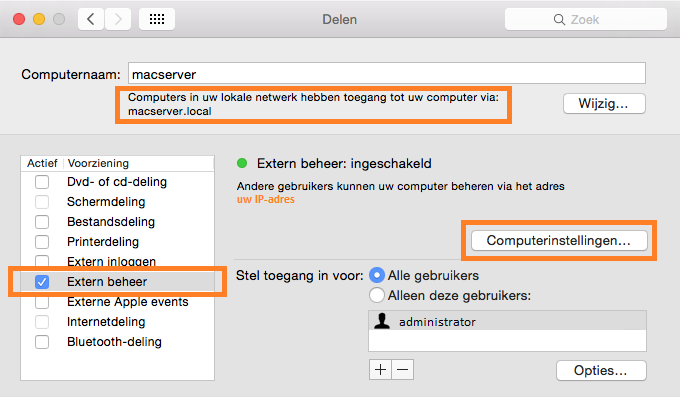
4
Extern beheer wachtwoord
- Zet het vinkje bij 'VNC-viewers kunnen het scherm beheren met het volgende wachtwoord:' actief
- Vul een
wachtwoordin dat u door kunt geven aan de gebruikers - Klik op knop 'OK'
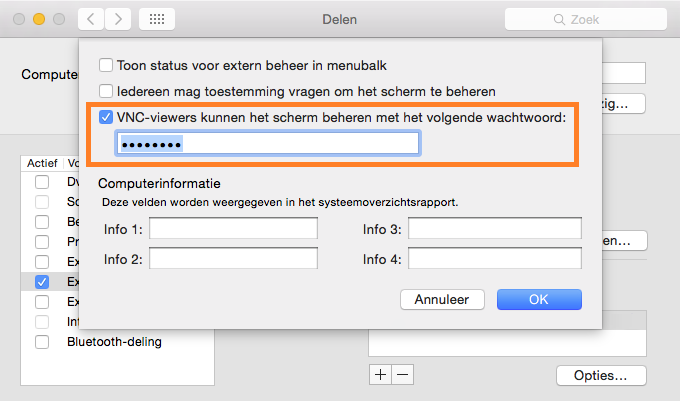
5
Extern beheer beperken
- Optioneel: U kunt toegang beperken tot enkele gebruikers
- 'Stel toegang in voor:' 'Alleen deze gebruikers:'
- Klik op de knop
+ - Voeg de gebruiker(s) toe die u toegang wilt geven.
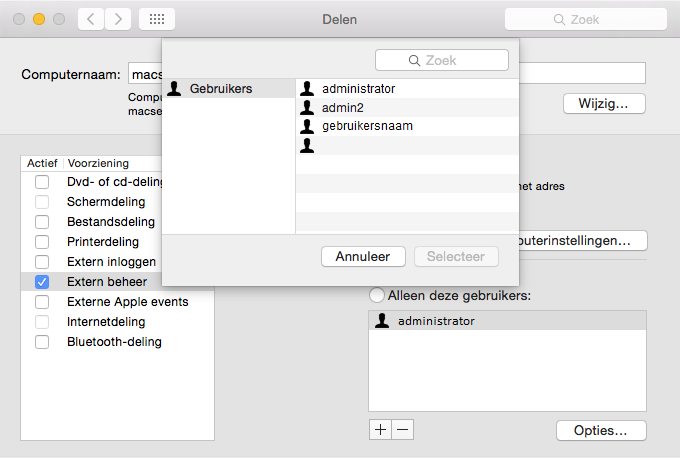
6
Verbinden vanaf een Windows PC
- Voor verbinden vanaf een Windows PC is de volgende informatie nodig:
A) Decomputernaamvan de Mac
B) Hetwachtwoorddat is ingesteld voor VNC verbindingen (in Stap 4) - Geef deze informatie door aan de gebruiker die vanaf een Windows PC de verbinding gaat gebruiken.
